
Google nedávno změnil způsob zobrazení synchronizovaných dat v Chromu, ale stále můžete ukládat a synchronizovat záložky, hesla, motivy, rozšíření a další pomocí svého účtu Google, ať jste kdekoli. Zde je návod, jak vybrat, co se bude synchronizovat ve všech vašich zařízeních.
Zapněte synchronizaci pro Google Chrome
Chcete-li nejprve získat přístup k výhodám synchronizace informací mezi vašimi zařízeními, ať jste kdekoli, musíte se přihlásit a zapnout synchronizaci pro Google Chrome.
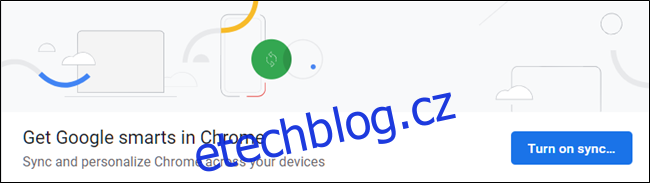
Jak vybrat informace k synchronizaci
Když jste přihlášeni pomocí účtu Google, Google Chrome ukládá a synchronizuje vše o vašem prohlížeči. Jedná se o výhodnou funkci, kterou můžete mít, když se například přihlašujete do školního nebo pracovního počítače a chcete mít přístup ke všem svým záložkám, uloženým heslům, rozšířením a nastavením dostupným z vašeho osobního počítače.
Pokud jste typ člověka, který nevyužívá úplný proces synchronizace Chromu, možná budete chtít omezit ukládání některých informací do vašeho účtu.
Poté, co se přihlásíte do Chromu pomocí účtu Google, je čas vybrat si, jaké informace se budou ukládat a synchronizovat do vašeho prohlížeče.
Spusťte Chrome, klikněte na svůj profilový obrázek a poté klikněte na „Synchronizovat do“. Můžete také zadat chrome://settings/people do omniboxu a stisknout Enter.
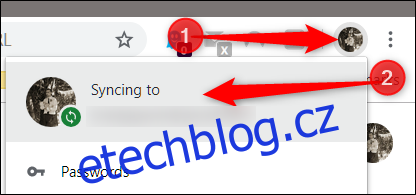
Pod nadpisem Lidé klikněte na „Synchronizace a služby Google“.
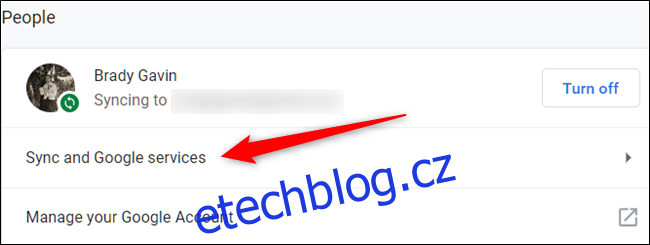
Dále klikněte na „Spravovat synchronizaci“.
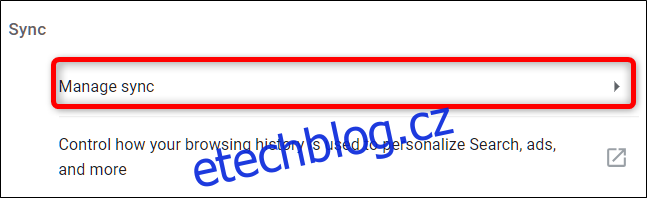
Na další obrazovce je níže uvedeno vše, co se uloží do vašeho účtu a synchronizuje se všemi vašimi zařízeními. Ve výchozím nastavení je povolena možnost „Synchronizovat vše“. Chcete-li ručně přepnout, jaké informace se mají synchronizovat do Chromu, musíte nejprve vypnout „Synchronizovat vše“ a poté deaktivovat všechny další možnosti přepnutím přepínače naproti němu.
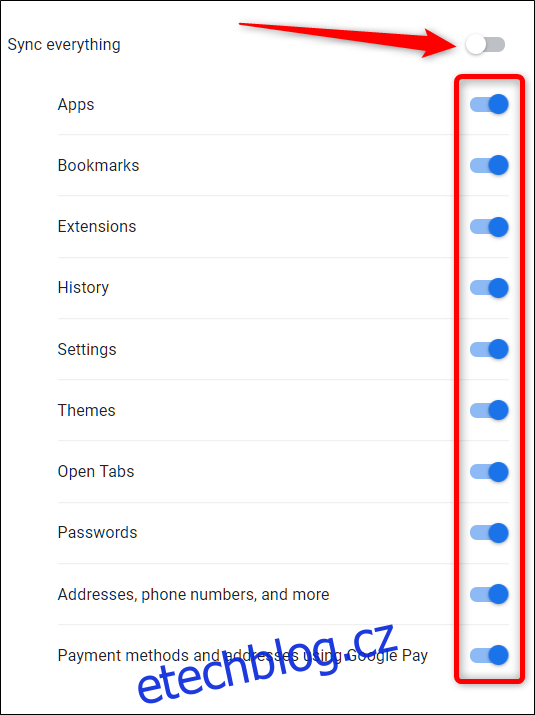
Chcete-li používat stejná nastavení na každém zařízení, ke kterému se přihlásíte, ponechte možnost „Synchronizovat vše“ povolenou.
Veškeré změny, které provedete, se automaticky uloží a po dokončení můžete kartu zavřít.
To je všechno. Po provedení změn se již deaktivované informace nebudou ukládat do vašeho účtu Google a mezi zařízeními.
